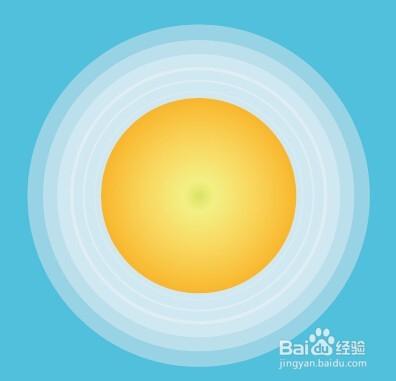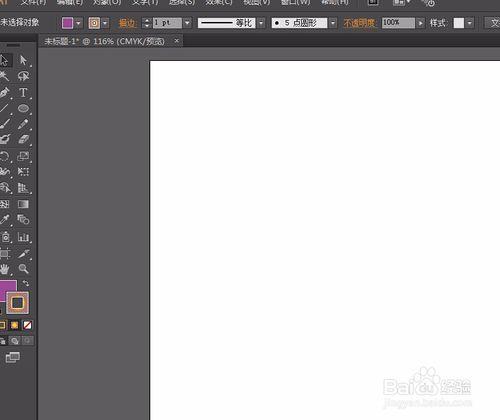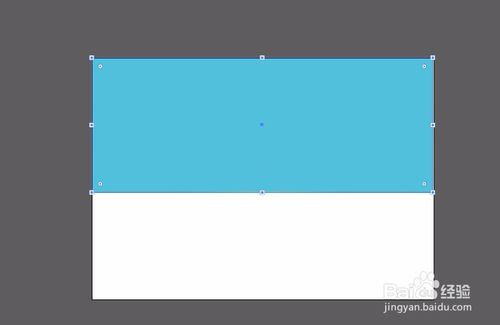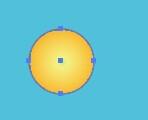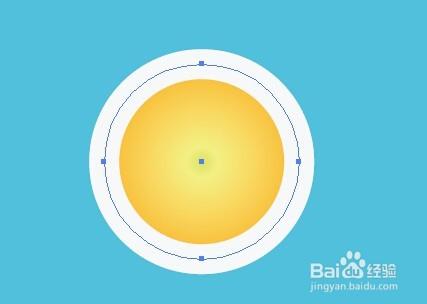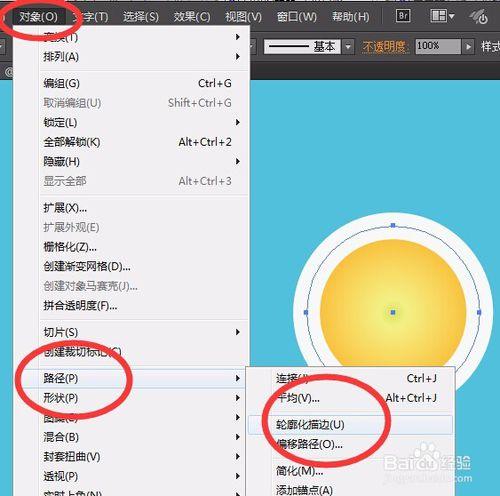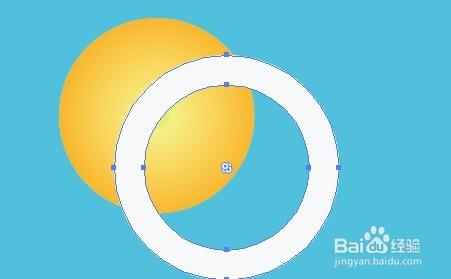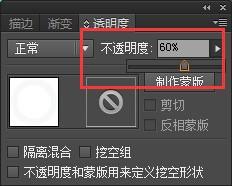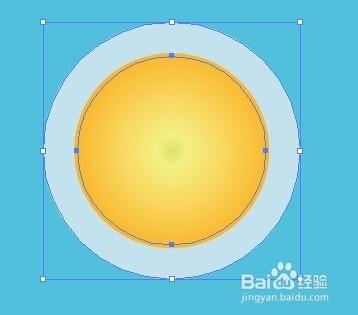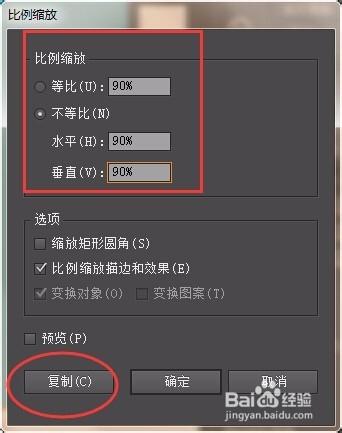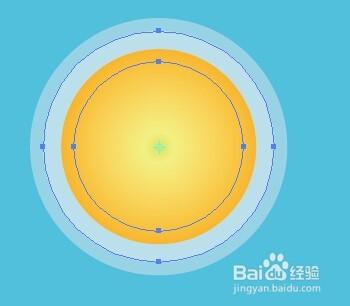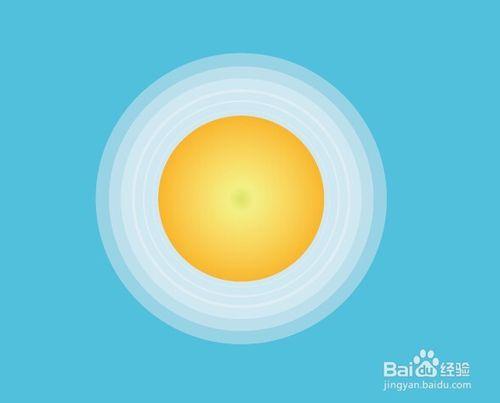Adobe Illustrator 是一個種應用於出版、多媒體和線上影象的工業標準向量插畫的軟體,是一個非常好的圖片處理工具,下面湯圓跟大家講下如何用AI做一個有光暈的太陽
工具/原料
Adobe Illustrator CC 2014
方法/步驟
首先我們先進入Ai
之後我們建立一矩形,為了凸顯陽光我們把矩形填充為藍色,按Ctrl + 2 鎖定
接著我們建立一個橢圓形,按住鍵盤上面的shift鍵讓橢圓保持圓形狀態,調整漸變,顏色如圖
接著我們建立描邊屬性,顏色選擇白色,描邊畫素選15PT,得到效果如圖
接著最關鍵的一步來了,我們選中描邊,執行【物件】-【路徑】-【輪廓化描邊】,按shift + Ctrl +G 解除編組把描邊抽取出來,效果如圖
我們描邊重新調整,圖層順序放在黃球的下面,調整描邊的透明度,效果如圖
接著我們點選鍵盤上面的S調出比例縮放工具,在引數欄裡面設定等比為90%,然後點選複製,得到效果如圖
接著我們按Ctrl + D 重複上一次的操作,連續按幾次,得到最終效果,希望這篇經驗能夠幫助到大家